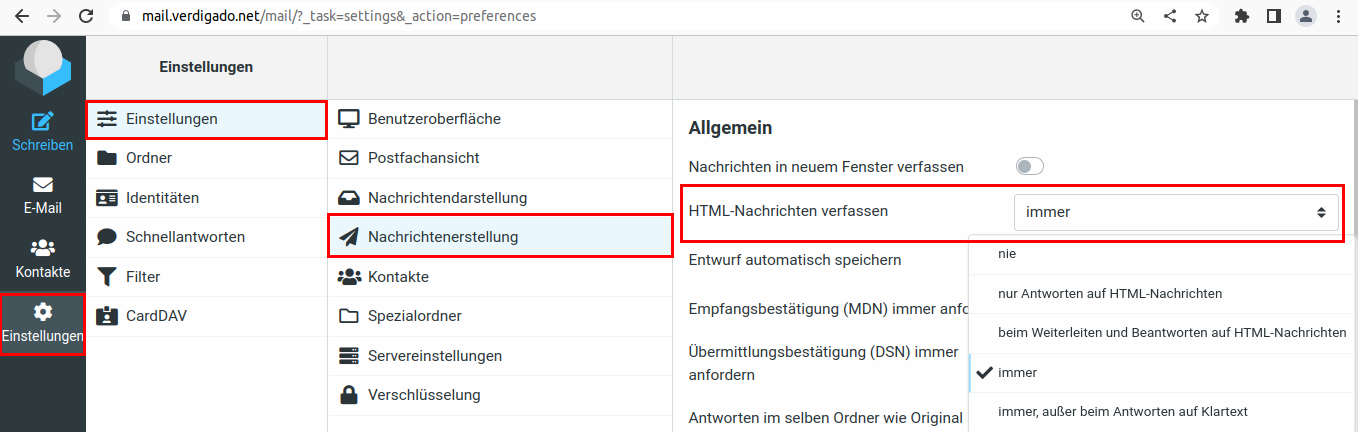¶ Signatur
¶ Signatur aktivieren
- Auf https://mail.verdigado.net/mail (Roundcube Webmail) anmelden.
- Am linken Rand im Menü
Einstellungenwählen. - In der Spalte "Einstellungen" am linken Rand
Einstellungenwählen. - In der mittleren Spalte
Nachrichtenerstellungwählen. - In der rechten Spalte nach unten scrollen und unter
Signaturund “Signatur automatisch einfügen” die Option “immer” wählen. - Darunter können noch Optionen zur Platzierung der Signatur gewählt werde.
- “Speichern” wählen.
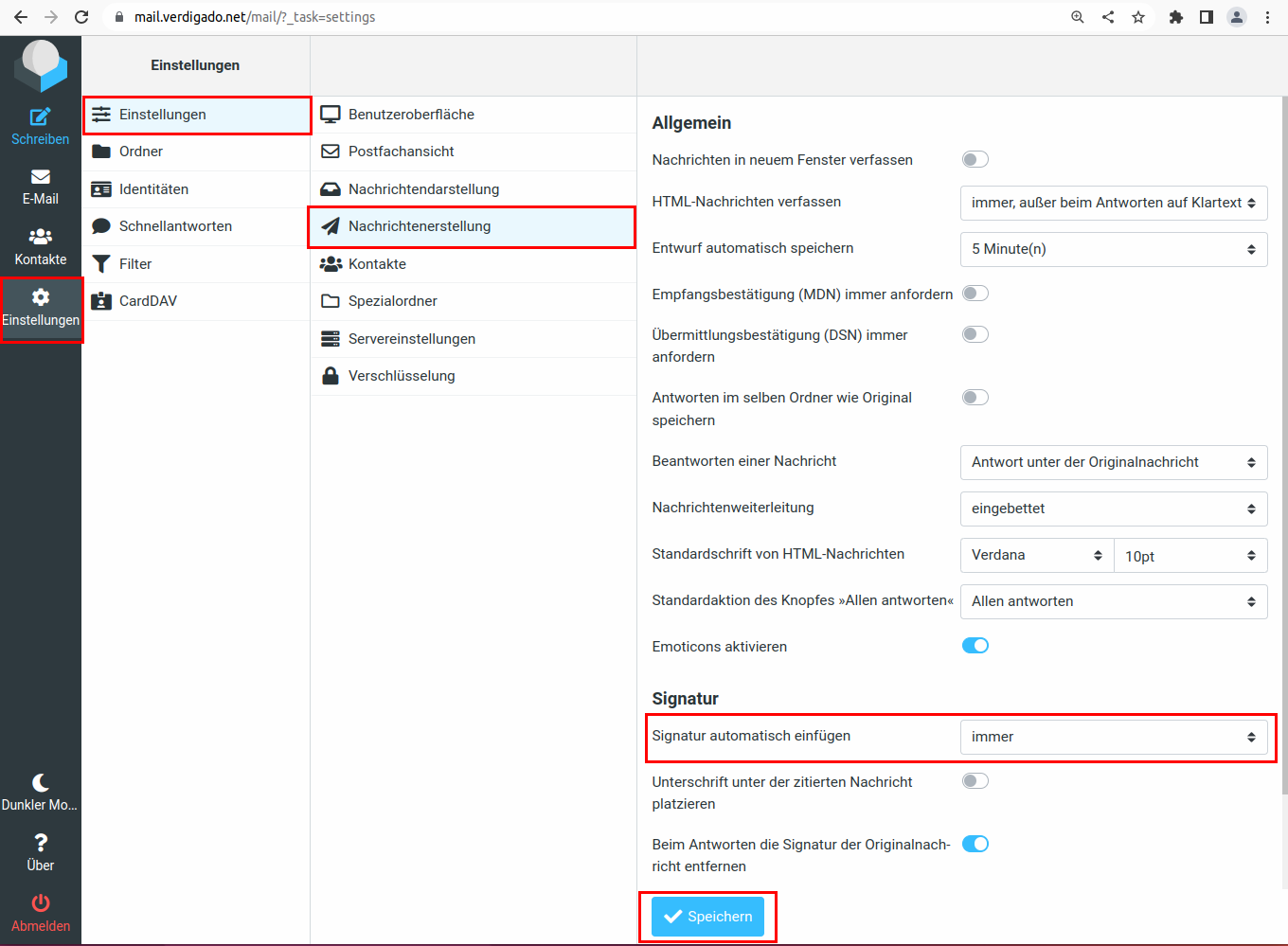
¶ Signatur bearbeiten
- Auf https://mail.verdigado.net/mail (Roundcube Webmail) anmelden.
- Am linken Rand im Menü
Einstellungenwählen. - In der Spalte "Einstellungen" am linken Rand
Identitätenwählen. - In der mittleren Spalte die eigene Mailadresse wählen.
- In der linken Spalte erscheinen die Einstellungen zur Mailidentität und darunter die Signatur.
- Die Signatur mit Text füllen und “Speichern” wählen
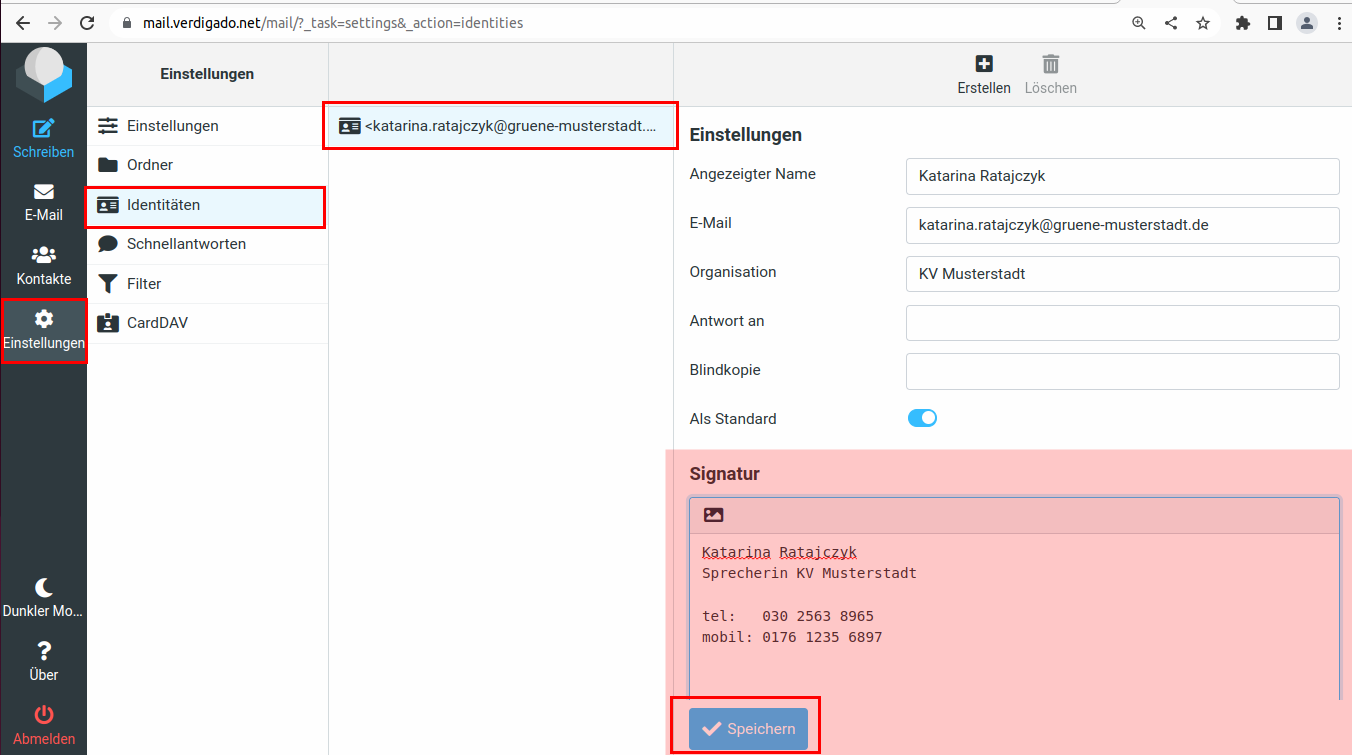
¶ HTML in der Signatur
- Für die Signatur kann auch HTML aktiviert werden: Dazu auf das Bild-Icon klicken.
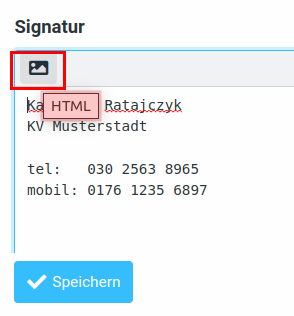
- Nun kann der Text formatiert werden. Es können auch Bilder und Links eingefügt werden.
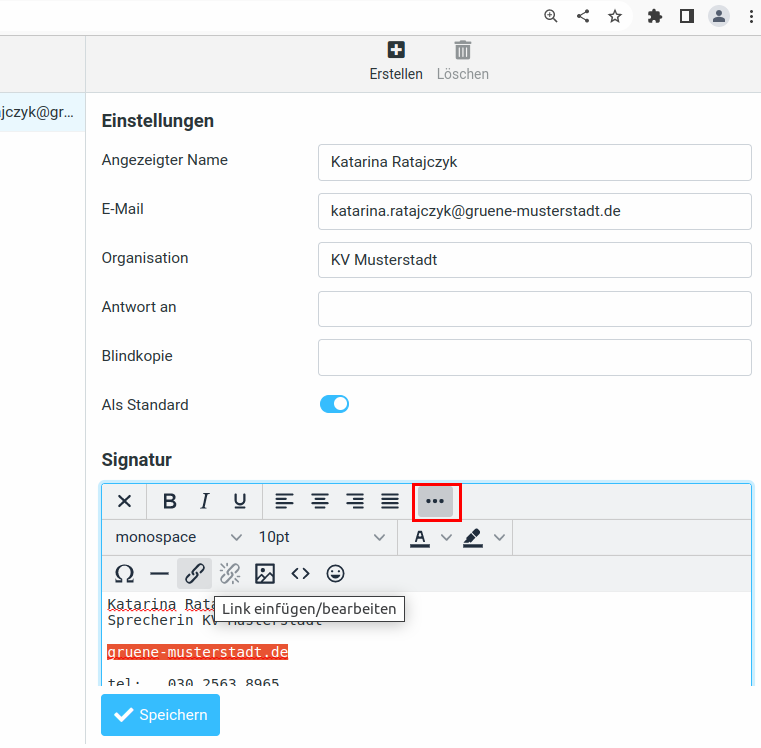
Beachte dabei, dass in diesem Fall zusätzlich unter Einstellungen und Nachrichtenerstellung das Verfassen von HTML-Nachrichten aktiviert sein muss.